Connetti/controlla i computer tramite rete con KontrolPack

Controlla facilmente i computer della tua rete con KontrolPack. Collega e gestisci computer con sistemi operativi diversi senza sforzo.
BioShock Remastered è una riedizione del gioco di successo del 2007 BioShock, che si concentra su una città sottomarina negli anni '60. Il gioco funziona in modo eccellente su Linux, grazie ad alcune modifiche. Ecco come farlo funzionare sul tuo PC.
BioShock Remastered funziona abbastanza bene su Linux, grazie agli sviluppatori che hanno scelto di rilasciarlo su Steam e che ne hanno reso possibile l'utilizzo con Steam Play. Tuttavia, poiché hai bisogno di Steam Play per goderti il gioco su Linux, dovremo esaminare come configurare Steam per Linux.
Su Ubuntu, l'app Steam è installabile sul tuo computer tramite il comando di installazione Apt di seguito.
sudo apt install steam
Su Debian Linux , il modo migliore per installare Steam è scaricare manualmente il pacchetto DEB sul PC e installarlo, piuttosto che occuparsi del repository software Debian "Non-free".
Per scaricare il pacchetto Steam DEB sul tuo computer, la soluzione migliore è utilizzare il seguente comando wget . Scaricherà il pacchetto direttamente nella tua cartella home senza alcun duro lavoro.
wget https://steamcdn-a.akamaihd.net/client/installer/steam.deb
Quando il processo di download è completo, l'installazione di Steam può iniziare. Usando il comando dpkg di seguito, installa Steam sul tuo PC Debian.
sudo dpkg -i steam.deb
Con Steam installato, dovrai occuparti delle dipendenze . Per prendersi cura di queste dipendenze, dovrai usare il seguente comando apt-get install -f .
sudo apt-get install -f
Su Arch Linux , gli utenti sono in grado di utilizzare l'app Steam, a condizione che il repository software "Multilib" sia abilitato e pronto per l'uso. Non tutti gli utenti Arch hanno inizialmente "Multilib" disponibile, quindi dovremo esaminare brevemente come configurarlo.
Apri il tuo /etc/pacman.conffile, individua "multilib" nel file e rimuovi tutti i simboli #. Quindi, risincronizza pacman usando il comando seguente. Questo comando imposterà il repository del software "multilib" in modo da poter installare Steam.
sudo pacman -Syy
Con "mutlilib" pronto per l'uso, installa l'app Steam su Arch Linux con il comando seguente.
sudo pacman -S steam
Sia su Fedora che su OpenSUSE, l'applicazione Steam è disponibile per l'installazione tramite i repository software inclusi nel sistema operativo. Detto questo, l'app Flatpak Steam sembra funzionare meglio su entrambi questi sistemi operativi, quindi suggeriamo di seguire queste istruzioni.
Per far funzionare Steam su Flatpak, devi prima configurare il runtime di Flatpak. Il runtime è facile da installare. Per farlo funzionare sul tuo computer, vai alla nostra guida su come configurare Flatpak su Linux .
Quando hai configurato il runtime di Flatpak sul tuo sistema, può iniziare l'installazione di Steam tramite Flatpak. Usando il comando flatpak remote-add , ottieni l'app store Flathub attivo e funzionante.
flatpak remote-add --if-not-exists flathub https://flathub.org/repo/flathub.flatpakrepo
Ora che l'app store Flathub è configurato e pronto per l'uso, puoi installare l'applicazione Steam sul tuo computer utilizzando il comando di installazione flatpak di seguito.
flatpak installa flathub com.valvesoftware.Steam
Con Steam installato, avvia l'app sul desktop. Quando Steam è aperto, accedi al tuo account utente utilizzando le tue credenziali utente. Quindi, segui le istruzioni dettagliate di seguito per giocare a BioShock Remastered su Linux!
Passaggio 1: apri Steam e fai clic sul menu "Steam". Una volta all'interno del menu Steam, individua "Impostazioni" e selezionalo per accedere al menu delle impostazioni di Steam.
All'interno del menu delle impostazioni di Steam, trova la sezione "Steam Play" e selezionala per accedere alle impostazioni di Steam Play. Quindi, seleziona entrambe le caselle sulla pagina per abilitare Steam Play.
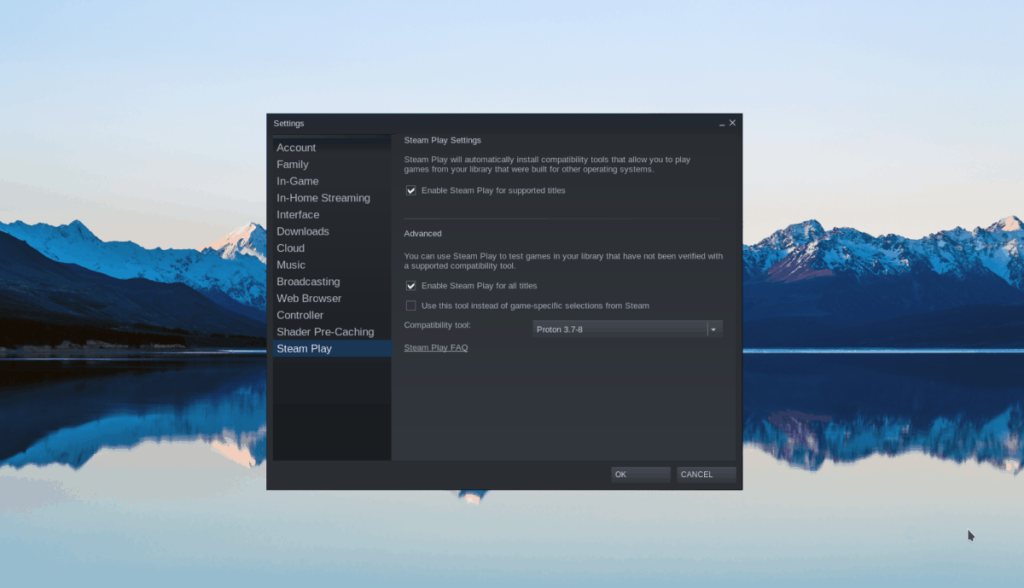
Passaggio 2: trova il pulsante "STORE" e fai clic su di esso con il mouse per accedere allo Steam Store. Quindi, fai clic sulla casella di ricerca e digita "BioShock Remastered" al suo interno. Premi Invio per visualizzare i risultati della ricerca.
Fai clic su "BioShock Remastered" nei risultati di ricerca per accedere alla pagina del negozio del gioco.
Passaggio 3: cerca il pulsante verde "Aggiungi al carrello" nella pagina Steam e fai clic su di esso con il mouse per aggiungere il gioco al carrello in modo da poterlo acquistare. Quindi, trova il pulsante "LIBRERIA" e fai clic su di esso per accedere alla libreria di Steam.
Passaggio 4: cerca "BioShock Remastered" nella libreria di Steam e fai clic con il pulsante destro del mouse su di esso. Quindi, seleziona il pulsante "Proprietà" per aprire le proprietà del gioco.
All'interno delle proprietà del gioco, trova il pulsante "imposta opzioni di avvio" e fai clic su di esso. Quindi, inserisci il codice qui sotto per impostare le opzioni di avvio.
PROTON_USE_WINED3D11=1 PROTON_NO_ESYNC=1 PROTON_NO_FSYNC=1 %command%
Passaggio 5: trova il pulsante blu "INSTALLA" nella parte superiore della pagina e selezionalo con il mouse per installare il gioco sul tuo PC Linux. Al termine dell'installazione, il pulsante blu diventerà un pulsante verde "PLAY". Seleziona il pulsante "GIOCA" per avviare BioShock Remastered! Divertiti!
Controlla facilmente i computer della tua rete con KontrolPack. Collega e gestisci computer con sistemi operativi diversi senza sforzo.
Vuoi eseguire automaticamente alcune attività ripetute? Invece di dover cliccare manualmente più volte su un pulsante, non sarebbe meglio se un'applicazione...
iDownloade è uno strumento multipiattaforma che consente agli utenti di scaricare contenuti senza DRM dal servizio iPlayer della BBC. Può scaricare video in formato .mov.
Abbiamo trattato le funzionalità di Outlook 2010 in modo molto dettagliato, ma poiché non verrà rilasciato prima di giugno 2010, è tempo di dare un'occhiata a Thunderbird 3.
Ogni tanto tutti abbiamo bisogno di una pausa, se cercate un gioco interessante, provate Flight Gear. È un gioco open source multipiattaforma gratuito.
MP3 Diags è lo strumento definitivo per risolvere i problemi nella tua collezione audio musicale. Può taggare correttamente i tuoi file mp3, aggiungere copertine di album mancanti e correggere VBR.
Proprio come Google Wave, Google Voice ha generato un certo fermento in tutto il mondo. Google mira a cambiare il nostro modo di comunicare e poiché sta diventando
Esistono molti strumenti che consentono agli utenti di Flickr di scaricare le proprie foto in alta qualità, ma esiste un modo per scaricare i Preferiti di Flickr? Di recente siamo arrivati
Cos'è il campionamento? Secondo Wikipedia, "È l'atto di prendere una porzione, o campione, di una registrazione sonora e riutilizzarla come strumento o
Google Sites è un servizio di Google che consente agli utenti di ospitare un sito web sul server di Google. Ma c'è un problema: non è integrata alcuna opzione per il backup.



![Scarica FlightGear Flight Simulator gratuitamente [Divertiti] Scarica FlightGear Flight Simulator gratuitamente [Divertiti]](https://tips.webtech360.com/resources8/r252/image-7634-0829093738400.jpg)




